同樣,如果您不小心丟失或損壞了iPhone或從那裡刪除了一些重要數據,這些數據導致iCloud或iTunes備份非常方便。從那裡,您可以輕鬆還原數據。您可以從此處閱讀有關iCloud或iTunes(Apples官方備份解決方案功能)以及如何將iPhone備份到iCloud和iTunes的更多信息。
好吧,在本文中,如果您意外丟失了一些重要數據,我們將介紹還原iPhone的部分,尤其是在iOS 14更新之後。從iTunes或iCloud備份還原iPhone的以下步驟。
確保備份您的設備
首先,您必須備份iOS小工具上存在的數據,以便可以還原它們。您的備份必須足夠新,以包含要保留的所有重要文檔和應用程序。
要通過iCloud備份iPhone ,您必須在iPhone或iPad上打開“設置”,然後點擊頂部的姓名。現在點擊iCloud>管理存儲>備份。要查看MacBook備份,您必須打開iTunes並單擊頂部欄並選擇“偏好設置”。現在,您必須選擇標記為設備的選項卡,然後您將看到每個備份的日期和時間。
如果最近的備份不足,則應立即備份設備以對其進行糾正。
如何從音調恢復iPhone?
要通過iTunes帳戶還原備份的數據,您必須執行以下步驟。
注意:在恢復iPhone之前,請確保關閉“查找我的iPhone”選項。
- 在用於備份數據的PC或筆記本電腦上打開iTunes。
- 接下來,您應該使用USB電纜將iPhone或iPad與計算機連接。
- 如果您收到帶有添加密碼的消息或信任此計算機,請仔細按照屏幕上的說明進行操作。
- 當iTunes中顯示設備時,請選擇它。如果您的設備未出現,則可能必須重新建立連接。
- 現在,您必須在iTunes中選擇“還原備份”選項。
- 您可以根據日期和時間進行備份。通常,建議使用最近的備份。
- 單擊還原選項,現在您需要等待一段時間才能完成還原。您必須輸入密碼才能還原加密的備份文件。
- 重新啟動設備後,應保持設備與計算機的連接,並等待其再次與計算機同步。同步完成後,您可以斷開iPhone和計算機的連接。如果您在從iTunes還原數據時停留在某個地方,則可以訪問Apple的官方網站尋求幫助。
如何從iCloud還原iPhone?
如果您已備份iCloud帳戶上的所有應用程序,文檔,文件和媒體文件,則必須按照以下步驟還原設備。
- 打開新設備。您將看到Hello屏幕。如果您已經設置好設備,則必須先使用恢復步驟從設備中刪除所有內容。
- 您必須按照屏幕上的設置進行操作,直到到達“應用程序和數據”屏幕,然後才能選擇“從iCloud備份還原”選項。
- 接下來,您必須使用Apple ID登錄到iCloud帳戶。
- 選擇備份。查看每個日期和大小,然後選擇最相關的日期和大小。傳輸開始後。如果該消息表明需要更新版本的iOS,則您必須按照屏幕上的步驟進行更新。
- 登錄到Apple ID帳戶後,即可還原您的應用程序和購買的商品。如果您使用多個Apple ID購買了iTunes或App Store內容,則必須登錄每個帳戶。如果您忘記了密碼,則可以跳過此步驟。
- 您應該保持連接狀態,等待進度條出現並完成。根據備份和網絡速度的大小,進度條可能需要花費一些時間才能完成將近一個小時。如果您斷開WiFi的時間太早,則進度將暫停,直到您重新連接。
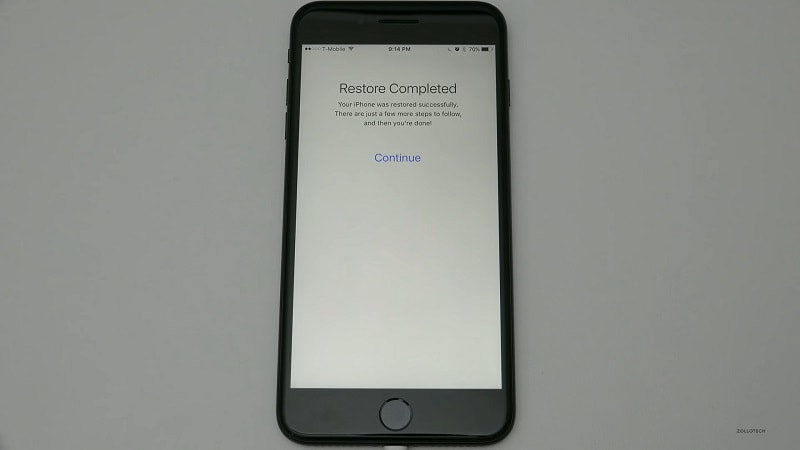
- 現在,您必須完成設置並開始使用設備。您的內容(如應用程序,照片,音樂和其他信息)將在接下來的幾個小時或幾天內在後台繼續恢復,具體取決於信息量。嘗試經常連接到Wi-Fi和電源以完成該過程。
如何從iCloud還原照片
- 在任何網絡瀏覽器中轉到 iCloud .com(您可能需要登錄)。
- 單擊 照片。
- 點擊頂部的相冊。
- 單擊最近 刪除的 相冊。
- 單擊 要 還原的 照片。
- 單擊 恢復。
通過使用兩種還原方法,您可以輕鬆地根據需要製造設備。只需單擊幾下,您就可以在iOS設備上還原所有內容,並讓生活變得異常輕鬆。這是一種無需任何麻煩即可更新設備的迷人方法。

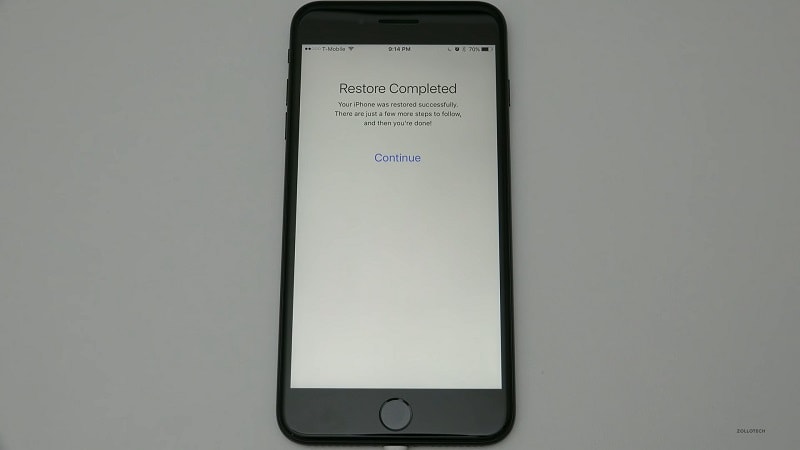
![iOS 14 更新後 iPhone 無法開機? [4個解決方案]](https://oktechmasters.org/wp-content/uploads/2021/09/25142-iphone-wont-turn-on-after-update.jpg)

